Uwaga: Staramy się udostępniać najnowszą zawartość Pomocy w Twoim języku tak szybko, jak to możliwe. Ta strona została przetłumaczona automatycznie i może zawierać błędy gramatyczne lub nieścisłości. Chcemy, aby ta zawartość była dla Ciebie przydatna. Prosimy o powiadomienie nas, czy te informacje były pomocne, u dołu tej strony. Oto angielskojęzyczny artykuł do wglądu.
Funkcja zaDzwoń do mnie w programie Skype dla firm umożliwia użytkownikom dołączanie do części audio konferencji przy użyciu telefonu komórkowego lub linii lądowej.
Przy pierwszej próbie dołączenia do spotkania przez Skype dla firm pojawi się okno dialogoweaudio spotkania o oinie J.
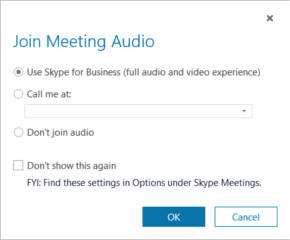
Domyślnie zaznaczona jest pierwsza opcja, Użyj programu Skype dla firm. Jeśli chcesz, aby program Skype dla firm zadzwonił do Ciebie w czasie spotkania, możesz wybrać tę opcję, wprowadzić numer telefonu i zaczekać na połączenie telefoniczne z kolejnego spotkania.
Zadzwoń do mnie pod numer
Korzystając z funkcji zaDzwoń do mnie, możesz dodać numer w locie lub wybrać zapisany. Jeśli chcesz dodać kilka numerów, możesz zrobić to w dowolnym momencie, korzystając ze strony Opcje telefonów.
Przed rozpoczęciem kliknij pozycję 
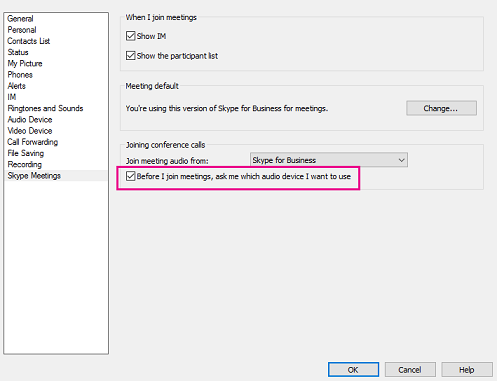
Dodawanie numeru tuż przed spotkaniem
-
Gdy zostanie wyświetlone okno dialogowe doŁączanie do części audio spotkania , kliknij pozycję Zadzwoń do mnie.
-
Kliknij strzałkę, a następnie pozycję Nowy numer.
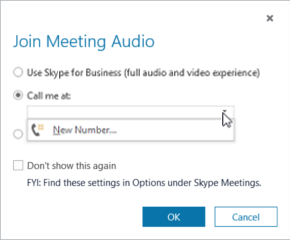
-
Wpisz swój numer telefonu i kliknij przycisk OK.
Aby uzyskać informacje na temat formatów numerów, zobacz Edytowanie numeru telefonu.
Dodawanie listy numerów
-
Kliknij pozycję

-
Kliknij przycisk dla numeru telefonu, który chcesz dodać lub zaktualizować. Możesz wybrać Telefon komórkowy, Telefon domowy lub Inny telefon. (Nie możesz zaktualizować swojego numeru telefonu służbowego, ponieważ jest on przypisywany przez administratora).
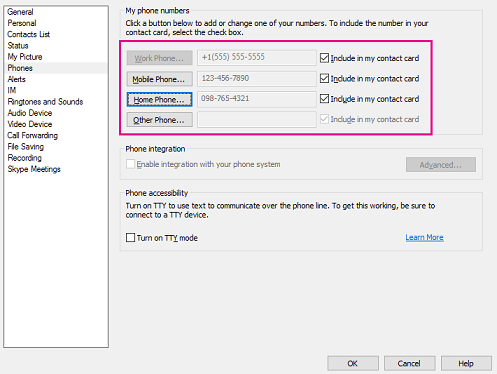
-
Kliknij przycisk OK.
Wybieranie numeru z listy
-
Gdy zostanie wyświetlone okno dialogowe doŁączanie do części audio spotkania , kliknij pozycję Zadzwoń do mnie.
-
Kliknij strzałkę i wybierz numer, którego chcesz użyć.
-
Kliknij przycisk OK.
Dźwięk
Funkcja zaDzwoń do mnie działa bardzo dobrze, pod warunkiem że jest używana w sposób zamierzony: dzięki połączeniu serwera programu Lync z numerem telefonu w sieci PSTN. Możesz jednak korzystać z funkcji mniej niż optymalny, jeśli poprosisz program Lync Server o połączenie z punktem końcowym z obsługą programu Lync (na przykład z telefonem w pokoju konferencyjnym). Poniżej przedstawiono problem, który może być używany, a także dwa sposoby obejścia problemu.
Aby zacząć, wykonaj poniższe czynności po podaniu numeru telefonu telefonu z obsługą programu Lync. Załóżmy, że Mariusz Myer próbuje dołączyć do spotkania, korzystając z programu Lync Server, który zadzwoni pod numer 1-206-555-1219, z obsługą programu Lync Server. Mariusz będzie początkowo łączyć się ze spotkaniem, ale po upływie kilku sekund program Lync wyświetli komunikat nie został ukończony lubzakończył się, a Mariusz pojawi się na porzucone ze spotkania:
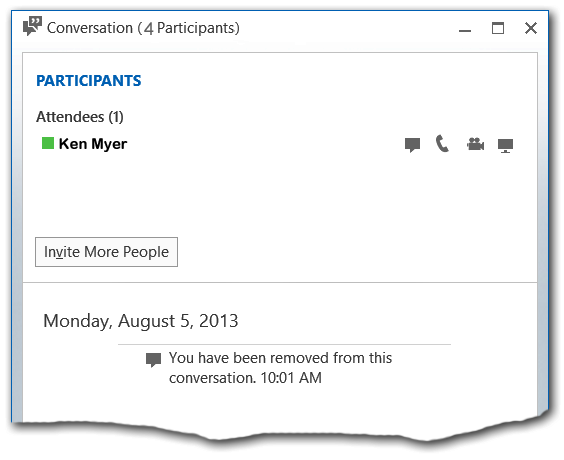
Zwróć uwagę, że w oknie konwersacji w programie Lync występuje niezgodność. Mariusz Myer jest jedyną nazwą wymienioną pod nagłówkiem uczestnicy . Jednak jeśli przejdziesz na pasek tytułu okna, zobaczysz, że Konferencja zawiera sumę czterech uczestników.
Podobnie, jeśli przejdziesz do okna konwersacji dowolnego innego uczestnika konferencji, nie widzisz Mariusz Myer wymienionych w dowolnym miejscu:
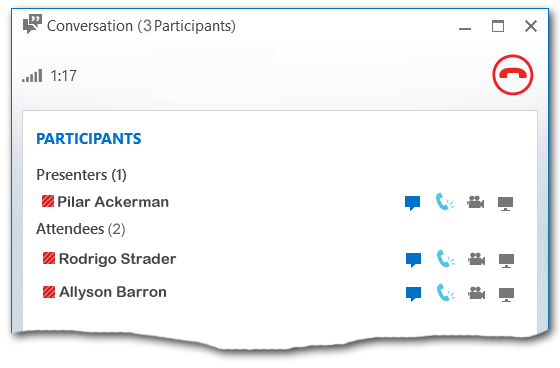
Jednak w tym samym czasie Mariusz Myer będzie mógł uczestniczyć w części audio rozmowy przy użyciu swojego telefonu z obsługą programu Lync. Funkcja zaDzwoń do mnie w rzeczywistości pracowała, ale środowisko użytkownika jest mniej niż optymalne.
Istnieje co najmniej dwa sposoby obejścia tego problemu. Jeśli w ten sposób już dołączyłeś do konferencji (na przykład Mariusz Myerd), zazwyczaj możesz rozwiązać ten problem, korzystając z innego modalnego. Na przykład w przypadku wysłania wiadomości błyskawicznej w oknie konwersacji zostaną wyświetlone wszystkie uczestnicy konferencji, w tym:
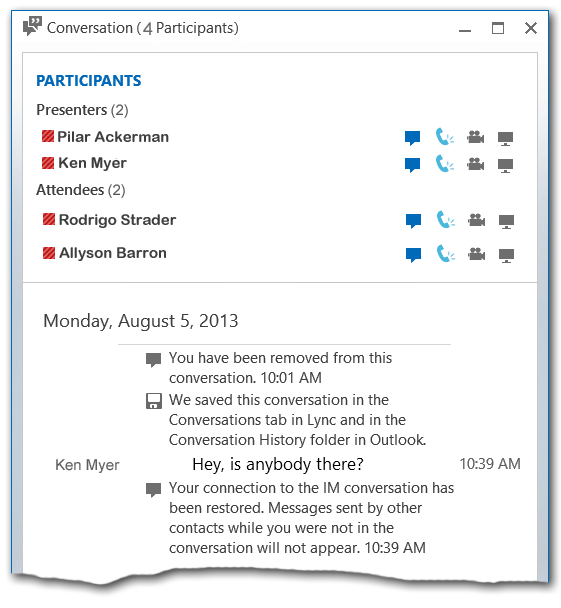
W tym momencie powinno być możliwe wzięcie udziału w spotkaniu w oczekiwany sposób.
Możesz również uniknąć tego problemu, zmieniając sposób dołączenia do spotkania. Jeśli chcesz, aby program Lync Server mógł nawiązać połączenie z telefonem z obsługą programu Lync Server, Zacznij od dołączenia do spotkania bez połączenia audio. Aby to zrobić, kliknij pozycję nie dołączaj do dźwięku , gdy okno dialogowe Dołączanie do dźwięku spotkania jest wyświetlane:
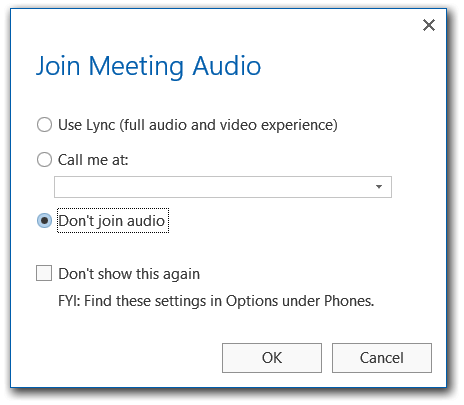
Po pomyślnym nawiązaniu połączenia ze spotkaniem możesz teraz "zaprosić" telefon z obsługą programu Lync Server, aby dołączyć również do spotkania. Aby to zrobić, umieść wskaźnik myszy na ikonie osób, a następnie kliknij pozycję Zaproś więcej osób:
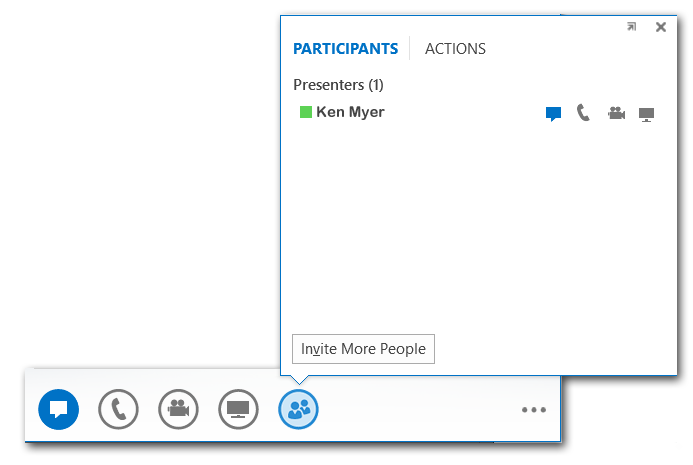
, Co spowoduje wyświetlenie okna dialogowego wysyłanie wiadomości błyskawicznej . Ignorowanie tytułu okna dialogowego (nie wysyłasz wiadomości błyskawicznej) i wpisz numer telefonu telefonu z obsługą programu Lync:
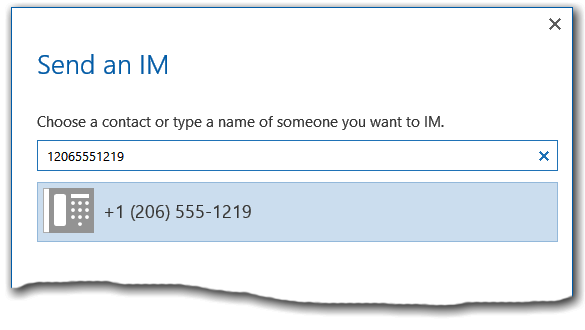
Po kliknięciu przycisku OKserwer programu Lync będzie dzwonić pod numer wprowadzony w oknie dialogowym. Po nawiązaniu połączenia będziesz mieć dostęp do pełnych funkcji audio za pośrednictwem telefonu z obsługą programu Lync i będzie można wyświetlać cały spis konferencji i korzystać z niego.
Zapraszanie innej osoby do połączenia telefonicznego ze spotkaniem
Załóżmy, że chcesz, aby inna osoba dołączyła do spotkania. Nawet jeśli ta osoba nie została uwzględniona w pierwotnym zaproszeniu na spotkanie, możesz ją zaprosić.
-
Podczas spotkania w programie Skype dla firm kliknij ikonę wiadomości błyskawicznych (

-
Kliknij pozycję Zaproś więcej osób.
-
Wpisz imię i nazwisko (nazwę) lub numer telefonu albo wybierz osobę z listy kontaktów.
-
Kliknij przycisk OK.










